Translate
sábado, 13 de septiembre de 2014
Linux for Hank
Quiero compartir este video que habla de la historia de un usuario que desea mejorar su vida y elige el mejor sistema operativo de la historia:
jueves, 11 de septiembre de 2014
Que lenguaje debo aprender??
Siempre que se desea aprender un lenguaje se debe saber si se utiliza y donde, les dejo una gráfica que esta buena. La encontré en la web, no es de mi autoria pero en linea general esta bien.
Ojo donde dice scale es scala...
Ojo donde dice scale es scala...
miércoles, 10 de septiembre de 2014
Curso básico de Less
Less es a css lo que PHP a html...
Una reflexión antes de sugerirles este curso que dicta la empresa DevCode; según ellos:
"En el curso básico de Less aprenderás a trabajar las hojas de estilo con funcionalidades de un lenguaje de programación para el desarrollo Frontend. Después de hacer este curso no podrás escribir CSS sin él preprocesador."
Les dejo el link:
http://devcode.la/cursos/curso-basico-de-less/?utm_source=googleplus&utm_medium=img&utm_campaign=imgLes0less01
martes, 9 de septiembre de 2014
Active records vs DAO
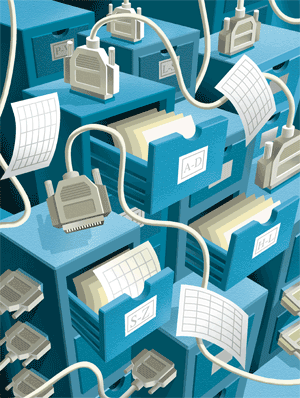
Cuando debemos almacenar datos nos surge la duda existencial donde meto los métodos que guardan los datos? Para resolver este problema existen 2 patrones muy utilizados:
Active record o registros activos es un patrón que dice que el objeto es encargado de auto guardarse, cosa que no es muy lógica pero es así. Este patrón tiene varias desventajas, la más importante es que el modelo queda "sucio" con el modo de almacenar los datos. Este es el patrón que utiliza rails para acceder a base de datos.
DAO, o objeto para acceso de datos (la traducción se debería checkear) Este patrón indica que el objeto no tiene la responsabilidad de guardarse, sino que existe otro objeto que es encargado de guardar, y recuperar datos. Este patrón es más flexible y abstrae a los objetos del modo y donde se guarden.
Obviamente que no todos los problemas son iguales, por lo tanto cada patrón tiene su punto fuerte, si la idea es hacer algo flexible que abstraiga del modo de guardarse, el patrón DAO es el mejor (y mi preferido). Ahora bien la aplicación es pequeña y no existe necesidad de cambiar el almacén de datos. active record puede ser una solución.
lunes, 8 de septiembre de 2014
Aprendiendo Clojure
Solo quiero hacerme eco de una publicación de java México sobre un tutorial de Clojure. Es una lectura muy fácil y entretenida. Más que nada para entender de que se trata este lenguaje.
Dejo link:
http://www.javamexico.org/blogs/sr_negativo/aprendiendo_clojure
domingo, 7 de septiembre de 2014
Run Swift
Dejo link:
sábado, 6 de septiembre de 2014
Primeros pasos en Qt: Creación de diálogos
Ahora vamos a ver como crear ventanas de diálogos con Qt. En este ejemplo vamos a programar una ventana de búsqueda. Las ventanas de diálogos le permiten al usuario definir una configuración o definir una acción. Además crearemos este dialogo de dos formas diferentes, una con solo código y la otra utilizando en diseñador de interfaces de Qt.
El código fuente se encontrará en 2 archivos finddialog.h y finddialog.cpp. Veamos finddialog.h:
#ifndef FINDDIALOG_H
#define FINDDIALOG_H
#include <QDialog>
class QCheckBox;
class QLabel;
class QLineEdit;
class QPushButton;
En la primera parte incluimos QDialog, clase que vamos a extender y definimos los componentes que vamos a utilizar.
class FindDialog : public QDialog
{
Q_OBJECT
public:
FindDialog(QWidget *parent = 0);
Q_OBJECT es una macro que es necesario agregar para que Qt incluya nuestro componente y nos permita utilizar SIGNAL y SLOT. Además extendemos de QDialog que a la vez extiende de QWidget. También definimos un constructor que permite asignar un componente contenedor, por defecto este puntero es nulo.
signals:
void findNext(const QString &str, Qt::CaseSensitivity cs);
void findPrevious(const QString &str, Qt::CaseSensitivity cs);
Con la palabra clave signals indicamos las señales de nuestro componente, en este caso definimos dos. Estas señales van a ser emitidas cuando el usuario presione el botón de buscar.
La palabra clave signals, también es una macro. El compilador en la etapa de preprocesamiento utiliza estas palabras claves para introducir código y transforma nuestro código en C++ estándar, aumentando nuestra producción y ahorrándonos escribir código repetitivo.
private slots:
void findClicked();
void enableFindButton(const QString &text);
private:
QLabel *label;
QLineEdit *lineEdit;
QCheckBox *caseCheckBox;
QCheckBox *backwardCheckBox;
QPushButton *findButton;
QPushButton *closeButton;
};
#endif
En la sección private slot declaramos 2 slots. Para implementar estos slots es necesario acceder a los componentes que son contenidos por el dialogo, por lo que debemos mantener punteros a los mismos. Slot es una palabra clave similar a signal y que es una extensión del lenguaje a través de macros.
Ahora vamos a ver finddialog.cpp:
#include <QtGui>
#include "finddialog.h"
Primero, nosotros incluimos <QtGui> este archivo es un archivo de cabecera que contiene todas las definiciones de los componentes visuales de Qt. Qt esta formado por diferentes módulos, los módulos más importantes son: QtCore, QtGui, QtNetwork, QtOpenGL, QtSql, QtSvg y QtXml. El archivo <QtGui> contiene las definiciones de los módulos QtCore y QtGui.
En el archivo de cabecera finddialog.h solo incluimos <QDialog> y luego utilizamos declaraciones de QCheckBox, QLabel, QLineEdit y QPushButton, tal vez simplemente podríamos haber incluido <QtGui>. Sin embargo, en general no es buena práctica incluir un archivo de cabecera tan grande de otro archivo de cabecera.
FindDialog::FindDialog(QWidget *parent) : QDialog(parent)
{
label = new QLabel(tr("Find &what:"));
lineEdit = new QLineEdit;
label->setBuddy(lineEdit);
caseCheckBox = new QCheckBox(tr("Match &case"));
backwardCheckBox = new QCheckBox(tr("Search &backward"));
findButton = new QPushButton(tr("&Find"));
findButton->setDefault(true);
findButton->setEnabled(false);
closeButton = new QPushButton(tr("Close"));
En el constructor nos encargamos de crear los diferentes componentes. La función tr es una función que esta declarada en QObject y se utiliza para que la aplicación se pueda traducir fácilmente. Con '&’ indicamos el shortcut que permite lanzar la funcionalidad. Por ultimo indicamos el botón por defecto, es la acción que se va a llamar si se presiona enter.
Luego, conectamos los eventos o señales con funcionalidad que debe ejecutarse:
connect(lineEdit, SIGNAL(textChanged(const QString &)), this, SLOT(enableFindButton(const QString &)));
connect(findButton, SIGNAL(clicked()), this, SLOT(findClicked()));
connect(closeButton, SIGNAL(clicked()), this, SLOT(close()));
Como se puede ver si cambia el texto de lineEdit se ejecutara la función enableFindButton, y a la vez si se ejecuta clicked de findButton y closeButton se ejecutara la función asignada. Dado que nuestro dialogo de busqueda es un QObject, no necesitamos llamar a la función connect con el prefijo QObject:: por ultimo organizamos la aplicación con layouts y agregamos el titulo de nuestra ventana:
QHBoxLayout *topLeftLayout = new QHBoxLayout;
topLeftLayout->addWidget(label);
topLeftLayout->addWidget(lineEdit);
QVBoxLayout *leftLayout = new QVBoxLayout;
leftLayout->addLayout(topLeftLayout);
leftLayout->addWidget(caseCheckBox);
leftLayout->addWidget(backwardCheckBox);
QVBoxLayout *rightLayout = new QVBoxLayout;
rightLayout->addWidget(findButton);
rightLayout->addWidget(closeButton);
rightLayout->addStretch();
QHBoxLayout *mainLayout = new QHBoxLayout;
mainLayout->addLayout(leftLayout);
mainLayout->addLayout(rightLayout);
setLayout(mainLayout);
setWindowTitle(tr("Find"));
setFixedHeight(sizeHint().height());
}
Ahora debemos programar las señales:
void FindDialog::findClicked()
{
QString text = lineEdit->text();
Qt::CaseSensitivity cs =
caseCheckBox->isChecked() ? Qt::CaseSensitive : Qt::CaseInsensitive;
if (backwardCheckBox->isChecked()) {
emit findPrevious(text, cs);
} else {
emit findNext(text, cs);
}
}
void FindDialog::enableFindButton(const QString &text)
{
findButton->setEnabled(!text.isEmpty());
}
findClicked() es un Slot que se llama cuando presionamos el botón findButton y este método llama a la función findPrevious o findNext dependiendo si backwardCheckBox fue checkeado. La palabra clave emit no es estándar de C++, es utilizada por Qt y por macros se transforma a C++ estándar. Con emit se lanzaran las señales findNext o findPrevious.
enableFindButton() es llamado cuando se cambia el texto cambia y activa el botón findButton.
Veamos main.cpp:
#include <QApplication>
#include "finddialog.h"
int main(int argc, char *argv[])
{
QApplication app(argc, argv);
FindDialog *dialog = new FindDialog;
dialog->show();
return app.exec();
}
Si probamos nuestra ventana de dialogo, vamos a ver que no busca en ningún lado y eso porque solo lanza las señales findPrevious y findNext pero ningún objeto intercepta estas señales y hace algo con ellas. Más adelante vamos a utilizar este dialogo...
El código fuente se encontrará en 2 archivos finddialog.h y finddialog.cpp. Veamos finddialog.h:
#ifndef FINDDIALOG_H
#define FINDDIALOG_H
#include <QDialog>
class QCheckBox;
class QLabel;
class QLineEdit;
class QPushButton;
En la primera parte incluimos QDialog, clase que vamos a extender y definimos los componentes que vamos a utilizar.
class FindDialog : public QDialog
{
Q_OBJECT
public:
FindDialog(QWidget *parent = 0);
Q_OBJECT es una macro que es necesario agregar para que Qt incluya nuestro componente y nos permita utilizar SIGNAL y SLOT. Además extendemos de QDialog que a la vez extiende de QWidget. También definimos un constructor que permite asignar un componente contenedor, por defecto este puntero es nulo.
signals:
void findNext(const QString &str, Qt::CaseSensitivity cs);
void findPrevious(const QString &str, Qt::CaseSensitivity cs);
Con la palabra clave signals indicamos las señales de nuestro componente, en este caso definimos dos. Estas señales van a ser emitidas cuando el usuario presione el botón de buscar.
La palabra clave signals, también es una macro. El compilador en la etapa de preprocesamiento utiliza estas palabras claves para introducir código y transforma nuestro código en C++ estándar, aumentando nuestra producción y ahorrándonos escribir código repetitivo.
private slots:
void findClicked();
void enableFindButton(const QString &text);
private:
QLabel *label;
QLineEdit *lineEdit;
QCheckBox *caseCheckBox;
QCheckBox *backwardCheckBox;
QPushButton *findButton;
QPushButton *closeButton;
};
#endif
En la sección private slot declaramos 2 slots. Para implementar estos slots es necesario acceder a los componentes que son contenidos por el dialogo, por lo que debemos mantener punteros a los mismos. Slot es una palabra clave similar a signal y que es una extensión del lenguaje a través de macros.
Ahora vamos a ver finddialog.cpp:
#include <QtGui>
#include "finddialog.h"
Primero, nosotros incluimos <QtGui> este archivo es un archivo de cabecera que contiene todas las definiciones de los componentes visuales de Qt. Qt esta formado por diferentes módulos, los módulos más importantes son: QtCore, QtGui, QtNetwork, QtOpenGL, QtSql, QtSvg y QtXml. El archivo <QtGui> contiene las definiciones de los módulos QtCore y QtGui.
En el archivo de cabecera finddialog.h solo incluimos <QDialog> y luego utilizamos declaraciones de QCheckBox, QLabel, QLineEdit y QPushButton, tal vez simplemente podríamos haber incluido <QtGui>. Sin embargo, en general no es buena práctica incluir un archivo de cabecera tan grande de otro archivo de cabecera.
FindDialog::FindDialog(QWidget *parent) : QDialog(parent)
{
label = new QLabel(tr("Find &what:"));
lineEdit = new QLineEdit;
label->setBuddy(lineEdit);
caseCheckBox = new QCheckBox(tr("Match &case"));
backwardCheckBox = new QCheckBox(tr("Search &backward"));
findButton = new QPushButton(tr("&Find"));
findButton->setDefault(true);
findButton->setEnabled(false);
closeButton = new QPushButton(tr("Close"));
En el constructor nos encargamos de crear los diferentes componentes. La función tr es una función que esta declarada en QObject y se utiliza para que la aplicación se pueda traducir fácilmente. Con '&’ indicamos el shortcut que permite lanzar la funcionalidad. Por ultimo indicamos el botón por defecto, es la acción que se va a llamar si se presiona enter.
Luego, conectamos los eventos o señales con funcionalidad que debe ejecutarse:
connect(lineEdit, SIGNAL(textChanged(const QString &)), this, SLOT(enableFindButton(const QString &)));
connect(findButton, SIGNAL(clicked()), this, SLOT(findClicked()));
connect(closeButton, SIGNAL(clicked()), this, SLOT(close()));
Como se puede ver si cambia el texto de lineEdit se ejecutara la función enableFindButton, y a la vez si se ejecuta clicked de findButton y closeButton se ejecutara la función asignada. Dado que nuestro dialogo de busqueda es un QObject, no necesitamos llamar a la función connect con el prefijo QObject:: por ultimo organizamos la aplicación con layouts y agregamos el titulo de nuestra ventana:
QHBoxLayout *topLeftLayout = new QHBoxLayout;
topLeftLayout->addWidget(label);
topLeftLayout->addWidget(lineEdit);
QVBoxLayout *leftLayout = new QVBoxLayout;
leftLayout->addLayout(topLeftLayout);
leftLayout->addWidget(caseCheckBox);
leftLayout->addWidget(backwardCheckBox);
QVBoxLayout *rightLayout = new QVBoxLayout;
rightLayout->addWidget(findButton);
rightLayout->addWidget(closeButton);
rightLayout->addStretch();
QHBoxLayout *mainLayout = new QHBoxLayout;
mainLayout->addLayout(leftLayout);
mainLayout->addLayout(rightLayout);
setLayout(mainLayout);
setWindowTitle(tr("Find"));
setFixedHeight(sizeHint().height());
}
Ahora debemos programar las señales:
void FindDialog::findClicked()
{
QString text = lineEdit->text();
Qt::CaseSensitivity cs =
caseCheckBox->isChecked() ? Qt::CaseSensitive : Qt::CaseInsensitive;
if (backwardCheckBox->isChecked()) {
emit findPrevious(text, cs);
} else {
emit findNext(text, cs);
}
}
void FindDialog::enableFindButton(const QString &text)
{
findButton->setEnabled(!text.isEmpty());
}
findClicked() es un Slot que se llama cuando presionamos el botón findButton y este método llama a la función findPrevious o findNext dependiendo si backwardCheckBox fue checkeado. La palabra clave emit no es estándar de C++, es utilizada por Qt y por macros se transforma a C++ estándar. Con emit se lanzaran las señales findNext o findPrevious.
enableFindButton() es llamado cuando se cambia el texto cambia y activa el botón findButton.
Veamos main.cpp:
#include <QApplication>
#include "finddialog.h"
int main(int argc, char *argv[])
{
QApplication app(argc, argv);
FindDialog *dialog = new FindDialog;
dialog->show();
return app.exec();
}
Si probamos nuestra ventana de dialogo, vamos a ver que no busca en ningún lado y eso porque solo lanza las señales findPrevious y findNext pero ningún objeto intercepta estas señales y hace algo con ellas. Más adelante vamos a utilizar este dialogo...
Decorators en python
Supongamos que queremos logear cada vez que se llama una función. Es decir queremos saber cada vez que se llame una función. Para esta tarea podemos utilizar los decorators, no confundir con el patrón decorator.
Los decorators nos permiten agregar funcionalidad a una función (valga la redundancia)
Lo primero que debemos tener en cuenta es que vamos a trabaja con un closure. Este concepto hace referencia a que una función puede ser evaluada en un contexto que puede, a su vez, uno o más componente dependiendo que otro entorno diferente. En nuestro caso, tendremos una función declarada dentro de otra, devolviendo la principal el resultado de la ejecución de la función contenida en la misma. Aunque parece un poco confuso, es mejor entenderlo echando un vistazo al siguiente código:
def principal(f) :
def nueva():
print("ini", f.__name__)
f()
print("fin", f.__name__)
return nueva
El siguiente paso es definir una nueva función a la que llamaremos decorada. Será esta mueva función a la que aplicaremos como decorador la función principal:
@principal
def decorada():
print("decorada")
Ahora llamamos la función y observamos la salida:
decorada()
ini decorada
decorada
fin decorada
De esta forma podemos utilizar decorators para agregar funcionalidad a funciones. Lo que sucede es que la función principal es llamada con la función decorada como parámetro, y principal devuelve la función nueva que internamente llama a decorada. :P
uff, mucho más fácil escribir el código que explicarlo...
jueves, 4 de septiembre de 2014
Lambda Architecture
La arquitectura Lambda es un enfoque para la creación de aplicaciones de procesamiento de flujo utilizando Apache Hadoop and Apache Storm o sistemas similares.
Dejo un link para empezar a leer:
Lo malo de python: Name mangling
Estoy leyendo un poco sobre Python y la verdad me parece bastante horrendo la forma en que implementa la programación orientada a objeto.
Respeto mucho las diferentes formas de pensar pero a mi forma de ver la programación la herencia multiple tiene más desventajas que ventajas y Python utiliza esta técnica.
Otro punto que no me parece beneficioso es el name mangling, esta técnica es una técnica utilizada para resolver diversos problemas causados por la necesidad de tener nombres únicos para las entidades de programación en muchos lenguajes de programación modernos.
Python transforma los nombres que comienzan con doble guion bajo en nombres de la clase más el nombre del método:
class Test(object):
def __mangled_name(self):
print("hola")
def normal_name(self):
pass
print dir(Test)
a:
['_Test__mangled_name',
'__doc__',
'__module__',
'normal_name']
Esto lo hace para que el método sea privado, y no se pueda acceder, pero en realidad se puede acceder con otro nombre.
>>> t = Test()
>>> t.__mangled_name()
Traceback (most recent call last):
File "<stdin>", line 1, in <module>
AttributeError: 'Test' object has no attribute '__mangled_name'
>>> t._Test__mangled_name()
hola
Por lo tanto los métodos privados son un espejismo :(
domingo, 31 de agosto de 2014
Primeros pasos en Qt: Layouts
Ahora vamos a hacer un ejemplo que nos permita utilizar en más profundidad las señales y vamos a introducirnos en el uso de layout.
La aplicación consiste en 3 widget un QSpinBox, un QSlider y un QWidget. Qwidget va a ser la ventana de la aplicación. Como es de esperar QSpinBox y QSlider se van a dibujar dentro de QWidget. Por lo tanto podemos afirmar que QWidget es contenedor de QSpinBox y QSlider. Veamos el código:
#include <QApplication>
#include <QHBoxLayout>
#include <QSlider>
#include <QSpinBox>
int main(int argc, char *argv[])
{
QApplication app(argc, argv);
QWidget *window = new QWidget;
window->setWindowTitle("Enter Your Age");
QSpinBox *spinBox = new QSpinBox;
QSlider *slider = new QSlider(Qt::Horizontal);
spinBox->setRange(0, 130);
slider->setRange(0, 130);
QObject::connect(spinBox, SIGNAL(valueChanged(int)), slider, SLOT(setValue(int)));
QObject::connect(slider, SIGNAL(valueChanged(int)), spinBox, SLOT(setValue(int)));
spinBox->setValue(35);
QHBoxLayout *layout = new QHBoxLayout;
layout->addWidget(spinBox);
layout->addWidget(slider);
window->setLayout(layout);
window->show();
return app.exec();
}
Luego de crear la ventana se puede ver que se puede establecer el texto de la barra de titulo. Después creamos los dos componentes QSpinBox y QSpinBox y configuramos el rango de 0 a 130. Además indicamos a Qt que si spinBox lanza la señal valueChanged (que indica que el valor del componente ha cambiado) ejecute la función setValue de slider.
QHBoxLayout es un layout, los layouts nos permiten configurar fácilmente la disposición de los componentes en una ventana. QHBoxLayout es un layout que organiza los componentes de forma horizontal. Agregamos QSpinBox y QspinBox al layout y luego agregamos el layout a la ventana para que se muestre.
Qt nos brinda 3 grandes tipos de layouts:
- QHBoxLayout que permite organizar los componentes de forma horizontal y de izquierda a derecha.
- QVBoxLayout que permite organizar los componentes de forma vertical y de arriba a abajo.
- QGridLayout organiza los componentes como una grilla.
Con el método setLayout indicamos el layout a la ventana. Como se deben imaginar es posible indicar un árbol de componentes y de esta forma una ventana puede tener diferentes layouts.
Primeros pasos en Qt
Vamos a empezar con un programa de Qt muy simple. Primero estudiaremos línea por línea.
#include <QApplication>
#include <QLabel>
int main(int argc, char *argv[])
{
QApplication app(argc, argv);
QLabel *label = new QLabel("Hello Qt!");
label->show();
return app.exec();
}
En la linea 1 y 2 incluimos las clases QAplication y Qlabel. En QT todas las clases comienzan con la letra Q en mayúscula. En la linea 5 creamos la aplicación qt y le pasamos como parámetro, los parámetros de main dado que la aplicación se puede ejecutar desde la linea de comandos con algún parámetro.
En la linea 6 se crea el widget QLabel el cual muestra “Hello Qt!”, los widget en la terminología Qt y unix son elementos visuales. Un botón, menú, scroll son ejemplos de widget. Además un widget puede contener a otro widget.
En la linea 7 se hace visible el componente, dado que todos los componentes nacen invisibles.
Línea 8 pasa el control de la aplicación a Qt. En este punto, el programa entra en el bucle de eventos. Esta es una especie de modo de espera, donde el programa espera de las acciones del usuario tales como clics del ratón y las pulsaciones de teclas. Las acciones del usuario generan eventos (también llamados "mensajes") a los que el programa puede responder, por lo general se ejecutan una o más funciones.
Si ejecutamos la aplicación, se vera un label con la fase “Hello Qt!". Podemos escribir HTML en el label para eso vamos a cambiar la linea 6 por:
QLabel *label = new QLabel("<h2><i>Hello</i><font color=red>Qt!</font></h2>");
El label tomara el estilo igual que html.
Vamos a agregar un botón para salir de la aplicación:
#include <QApplication>
#include <QPushButton>
int main(int argc, char *argv[])
{
QApplication app(argc, argv);
QPushButton *button = new QPushButton("Quit");
QObject::connect(button, SIGNAL(clicked()),
&app, SLOT(quit()));
button->show();
return app.exec();
}
En este ejemplo agregamos un botón el cual emite la señal clicked cuando el usuario hace click en el componente.
Los widgets de Qt emiten señales para indicar que se ha producido una acción del usuario o de un cambio de estado. Por ejemplo, QPushButton emite una señal clicked() cuando el usuario hace clic en el botón. Una señal se puede conectar a una función (utilizando la función SLOT), de modo que cuando se emite la señal, la función se ejecuta automáticamente.
#include <QApplication>
#include <QLabel>
int main(int argc, char *argv[])
{
QApplication app(argc, argv);
QLabel *label = new QLabel("Hello Qt!");
label->show();
return app.exec();
}
En la linea 1 y 2 incluimos las clases QAplication y Qlabel. En QT todas las clases comienzan con la letra Q en mayúscula. En la linea 5 creamos la aplicación qt y le pasamos como parámetro, los parámetros de main dado que la aplicación se puede ejecutar desde la linea de comandos con algún parámetro.
En la linea 6 se crea el widget QLabel el cual muestra “Hello Qt!”, los widget en la terminología Qt y unix son elementos visuales. Un botón, menú, scroll son ejemplos de widget. Además un widget puede contener a otro widget.
En la linea 7 se hace visible el componente, dado que todos los componentes nacen invisibles.
Línea 8 pasa el control de la aplicación a Qt. En este punto, el programa entra en el bucle de eventos. Esta es una especie de modo de espera, donde el programa espera de las acciones del usuario tales como clics del ratón y las pulsaciones de teclas. Las acciones del usuario generan eventos (también llamados "mensajes") a los que el programa puede responder, por lo general se ejecutan una o más funciones.
Si ejecutamos la aplicación, se vera un label con la fase “Hello Qt!". Podemos escribir HTML en el label para eso vamos a cambiar la linea 6 por:
QLabel *label = new QLabel("<h2><i>Hello</i><font color=red>Qt!</font></h2>");
El label tomara el estilo igual que html.
Vamos a agregar un botón para salir de la aplicación:
#include <QApplication>
#include <QPushButton>
int main(int argc, char *argv[])
{
QApplication app(argc, argv);
QPushButton *button = new QPushButton("Quit");
QObject::connect(button, SIGNAL(clicked()),
&app, SLOT(quit()));
button->show();
return app.exec();
}
En este ejemplo agregamos un botón el cual emite la señal clicked cuando el usuario hace click en el componente.
Los widgets de Qt emiten señales para indicar que se ha producido una acción del usuario o de un cambio de estado. Por ejemplo, QPushButton emite una señal clicked() cuando el usuario hace clic en el botón. Una señal se puede conectar a una función (utilizando la función SLOT), de modo que cuando se emite la señal, la función se ejecuta automáticamente.
Es necesaria la inyección de dependencias en lenguajes de tipado dinámico?
Porque utilizamos la inyección de dependencias en lenguajes como java o C# pero no lo utilizamos en lenguajes como Ruby, Python o PHP?
He leído en varios lugares que la inyección de dependencia puede ser útil para los lenguajes dinámicos y en otros sitios que es una tontería:
DI frameworks are unnecessary. In more rigid environments, they have value. In agile environments like Ruby, not so much. The patterns themselves may still be applicable, but beware of falling into the trap of thinking you need a special tool for everything. Ruby is Play-Doh, remember! Let’s keep it that way.
– Jamis Buck
Veamos un ejemplo de no utilizar un framework de inyección de dependencia en Ruby, supongamos que tengo un DAO que necesita de la conexión a la base de datos, en java sería así:
private Connection connection;
public Repository(Connection connection) {
this.connection = connection;
}
public Something find(Integer id) {
return this.connection.execute("SELECT ...");
}
}
En java si necesitamos el objeto connection en varios lugares lo vamos inyectando y a la vez si queremos testear el dao vamos a utilizar un mock, es decir que para los tests vamos a inyestar un objeto que simule la base de datos. Pero en Ruby existe otro modo de organizar este código y es por medio de módulos.
module ConnectionProvider
def connection
# open a database connection and return it
end
end
Gracias a estos modulos podemos utilizar en varios lugares ConnectionProvider, reutilizando código. Y a la vez Ruby nos brinda la posibilidad de reabrir una clase por lo que podemos reabrirla y utilizar la base de datos real o una base de datos en memoria o mock para los test.
# connection_provider.rb
module ConnectionProvider
def connection
# open a database connection and return it
end
end
# reopening the class to mix the module in
class Repository
include ConnectionProvider
end
Esto provee una capacidad similar a la inyección de dependencia sin utilizar un framework.
jueves, 28 de agosto de 2014
Retrofit, haciendo fácil el acceso a servicios rest desde android.
Retrofit es un framework que nos hace fácil la vida cuando desarrollamos aplicaciones Android. Supongamos que mi aplicación tiene una API Rest y otra aplicación Android se conecta y consume datos de dicha API. Retrofit nos hace muy fácil el acceso a esta API usando Android.
Retrofit nos permite consumir servicios Rest por medio de anotaciones y de la misma forma que los desarrollamos, lo que hace que la curva de aprendizaje sea casi nula. A la vez popula nuestros objetos desde json o xml.
Veamos un ejemplo:
@Multipart
@PUT("/user/photo")
User updateUser(@Part("photo") TypedFile photo, @Part("description") TypedString description);
Además nos provee control de cabeceras:
@Headers("Cache-Control: max-age=640000")
@GET("/widget/list")
List<Widget> widgetList();
@Headers({
"Accept: application/vnd.github.v3.full+json",
"User-Agent: Retrofit-Sample-App"
})
@GET("/users/{username}")
User getUser(@Path("username") String username);
Si usamos maven la dependencia es:
<dependency>
<groupId>com.squareup.retrofit</groupId>
<artifactId>retrofit</artifactId>
<version>1.6.1</version>
</dependency>
Dejo link:
http://square.github.io/retrofit/
Retrofit nos permite consumir servicios Rest por medio de anotaciones y de la misma forma que los desarrollamos, lo que hace que la curva de aprendizaje sea casi nula. A la vez popula nuestros objetos desde json o xml.
Veamos un ejemplo:
@Multipart
@PUT("/user/photo")
User updateUser(@Part("photo") TypedFile photo, @Part("description") TypedString description);
Además nos provee control de cabeceras:
@Headers("Cache-Control: max-age=640000")
@GET("/widget/list")
List<Widget> widgetList();
@Headers({
"Accept: application/vnd.github.v3.full+json",
"User-Agent: Retrofit-Sample-App"
})
@GET("/users/{username}")
User getUser(@Path("username") String username);
Si usamos maven la dependencia es:
<dependency>
<groupId>com.squareup.retrofit</groupId>
<artifactId>retrofit</artifactId>
<version>1.6.1</version>
</dependency>
Dejo link:
http://square.github.io/retrofit/
domingo, 24 de agosto de 2014
Scala + Hadoop = Scalding
Scalding es una librería Scala que hace que sea fácil utilizar jobs de Hadoop MapReduce. Scalding es una librería que abstrae detalles de bajo nivel de Hadoop. Se podría comparar con Apache Ping, pero ofrece integración con Scala, trayendo ventajas de Scala a los jobs de MapReduce.
Scalding fue creado por la gente de twitter para facilitar el uso de Hadoop y fue publicado en github. Y además es totalmente libre dado que se distribuye con licencia Apache 2.
Dejo link:
https://github.com/twitter/scalding
Suscribirse a:
Comentarios (Atom)











